
Sisukord:
- Autor Lynn Donovan [email protected].
- Public 2023-12-15 23:45.
- Viimati modifitseeritud 2025-06-01 05:07.
Sammud
- Puudutage Rakendused ikooni. Leiad selle aadressilt a avakuva allservas.
- Kerige alla ja puudutage Play Store. Selle ikoon on mitmevärviline kolmnurk peal valge kohver.
- Sisestage an rakendus nimi või märksõna sisse a otsingukasti. See on kell a peal a ekraan.
- Puudutage a Otsinguklahv.
- Valige an rakendus alates a Otsingu tulemused.
- Puudutage PAIGALDA .
- Puudutage AVA.
Kuidas siis oma Samsungi telefoni rakendust lisada?
Sammud
- Puudutage oma SamsungGalaxy avakuval nuppu Menüü.
- Liikuge jaotisse "Play pood" ja puudutage seda.
- Puudutage valikut "Rakendused".
- Puudutage ekraani paremas ülanurgas otsinguikooni.
- Sisestage otsinguterminid, mis kirjeldavad kõige paremini seda, millist rakendust otsite.
- Puudutage rakendust, mille soovite oma Samsung Galaxysse installida.
Lisaks ülaltoodule, kuidas saada oma Samsungi telefoni Play poodi? Lihtsaim viis juurdepääsuks Play pood läbi Play pood rakendus teie peal Galaktika S telefon . Kui Play pood rakendus pole veel teie avakuval, saate seda teha leida see oma rakenduste loendis. Selle avamiseks puudutage lihtsalt ikooni. Kui puudutate nuppu Play pood ikooni, tervitab teid avakuva.
Kuidas ma saan seetõttu oma Samsung a20-sse rakendusi alla laadida?
Rakenduste installimine - Samsung Galaxy A20
- Enne kui alustad. Enne rakenduste allalaadimist ja installimist oma Galaxysse peab teie Google'i konto olema aktiveeritud.
- Valige Play pood.
- Valige otsinguriba.
- Sisestage rakenduse nimi ja valige Otsi. viber.
- Valige rakendus.
- Valige INSTALL.
- Oodake, kuni installiprotsess lõpeb.
- Valige AVA.
Kuidas saan rakenduse oma avakuvale tagasi tuua?
Järgige lihtsalt neid samme
- Külastage avakuva lehte, millele soovite kleepida rakenduse või käivitusprogrammi.
- Rakenduste sahtli kuvamiseks puudutage rakenduste ikooni.
- Vajutage pikalt rakenduse ikooni, mille soovite avakuvale lisada.
- Lohistage rakendus avakuva lehele, tõstes rakenduse asetamiseks sõrme.
Soovitan:
Kuidas kasutada rakendust SmartThings oma Samsungi teleris?

Funktsiooni SmartThings kasutamine teleris Kasutage avakuval teleri kaugjuhtimispulti, et navigeerida teenusesse SmartThing ja avada. Vajadusel logige sisse oma Samsungi kontole, kui te pole veel sisse logitud. Nüüd saate oma SmartThings-seadmeid vaadata, jälgida ja juhtida. Valige seade selle oleku kontrollimiseks või toimingu tegemiseks
Kuidas saada oma Samsungi telefoni ennustavat tekstisõnumit?

Samsungi klaviatuur Puudutage avakuval ikooni Rakendused. Puudutage valikut Seaded, seejärel puudutage Üldhaldus. Puudutage valikut Keel ja sisend. Kerige alla jaotiseni „Klaviatuurid ja sisestusmeetodid” ja puudutage Samsungi klaviatuuri. Puudutage jaotises Nutikas sisestamine valikut Ennustav tekst. Puudutage lüliti Ennustav tekst asendisse Sees
Kuidas installida Kaspersky Internet Security oma Android-telefoni?
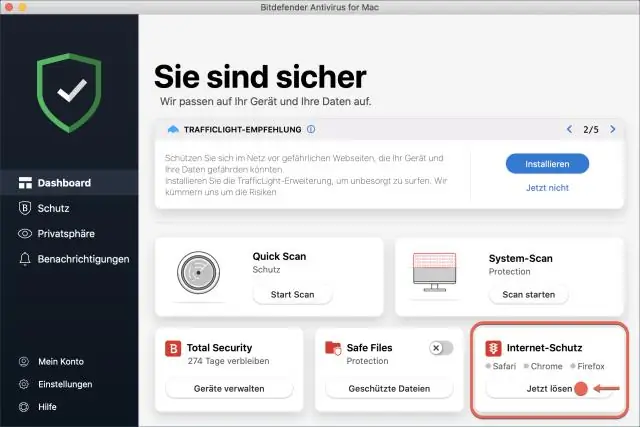
Kasutajad saavad installida Kaspersky Security for Mobile'i Google Play otselingi kaudu. Avage mobiilseadmes Google Play. Valige Kaspersky Endpoint Security. Puudutage valikut Install. Määrake ühenduse sätted jaotises AdministrationServer: Serveri aadress
Kuidas installida ja installida Windowsis Sublime Text?

Installimine Windowsis 2. samm – Nüüd käivitage käivitatav fail. 3. samm – valige Sublime Text3 installimiseks sihtkoht ja klõpsake nuppu Edasi. 4. samm – Kontrollige sihtkausta ja klõpsake nuppu Installi. 5. samm – Nüüd klõpsake installimise lõpuleviimiseks nuppu Finish
Kuidas installida rakendust Blink?
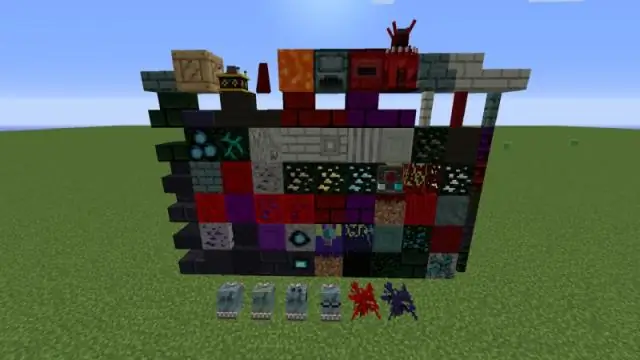
Kuidas ma oma Blinki süsteemi seadistan? Ühendage sünkroonimismoodul mis tahes seinakontakti. Käivitage iOS-i või Androidi jaoks rakendus Blink ja käivitage häälestusviisard. Asetage oma Blinki seade(d) kuhu iganes soovite. Kui need sammud on lõpule viidud, muudavad Blinki juhtmevaba disaini ja kaasasoleva kinnituse seadmete teisaldamise või ümberpaigutamise lihtsaks
